50款漂亮的全屏滚动网站模板[fullPage.js插件创建]
作者:admin 时间:2023-7-5 14:40:48 浏览:全屏滚动网站是指无论屏幕分辨率如何,都会填充整个浏览器窗口的网站。随着屏幕尺寸和分辨率的增加以及互联网速度的提高,似乎越来越多的网页设计师使用全屏图像作为他们的网站背景。超大的背景图像可以令人惊叹,并且比传统的平铺背景图形更具视觉冲击力。
浏览器视口是一种流体介质。有许多选项可以生成全屏背景以及将 HTML 放置在图像上的方法。一些网站依靠灵活的布局在浏览器窗口上延伸,而另一些网站则使用大的、固定大小的图像来生成完整的背景。
本文介绍一个fullPage.js插件,它非常轻松地为你提供最佳全屏滚动网站的示例选择。
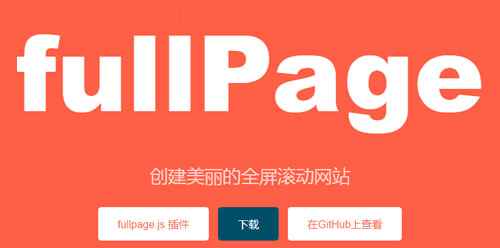
下面是 fullPage.js 插件呈现的50款示例,它包含了多种使用场景(在演示页面右上角下拉菜单中选择),满足各种网页设计师的要求。
下面是 fullPage.js 官方提供的50款示例下载,我把它放到了百度网盘,方便下载。
链接:https://pan.baidu.com/s/1v2Kht9GmXB29a-Gamaw_Ug
提取码:ig56
这里通过一个简单的演示示例,解释如何应用它的代码结构。
![50款漂亮的全屏滚动网站模板[fullPage.js创建]](http://www.webkaka.com/tutorial/html/upload/2023/7/202307051533067341.gif)
示例代码
下面是一个示例的完整HTML代码。
simple.html
<!DOCTYPE html>
<html xmlns="http://www.w3.org/1999/xhtml">
<head>
<meta http-equiv="Content-Type" content="text/html; charset=utf-8" />
<meta name="Resource-type" content="Document" />
<link rel="stylesheet" type="text/css" href="../dist/fullpage.css" />
<link rel="stylesheet" type="text/css" href="examples.css" />
</head>
<body>
<div id="fullpage">
<div class="section active" id="section0"><h1>fullPage.js</h1></div>
<div class="section" id="section1">
<div class="slide "><h1>简单演示</h1></div>
<div class="slide active"><h1>你的文本</h1></div>
<div class="slide"><h1>另一文本</h1></div>
<div class="slide"><h1>更多文本</h1></div>
</div>
<div class="section" id="section2"><h1>无包装,无额外标记</h1></div>
<div class="section" id="section3"><h1>只是最简单的演示</h1></div>
</div>
<script type="text/javascript" src="../dist/fullpage.js"></script>
<script type="text/javascript">
var myFullpage = new fullpage('#fullpage', {
sectionsColor: ['#f2f2f2', '#4BBFC3', '#7BAABE', 'whitesmoke', '#ccddff']
});
</script>
</body>
</html>
使用说明
包含文件
正如示例文件所示,需要引用:
- JavaScript 文件
fullpage.js(或其压缩版本fullpage.min.js) - css 文件
fullpage.css
<link rel="stylesheet" type="text/css" href="fullpage.css" />
<script type="text/javascript" src="fullpage.js"></script>
HTML 结构
HTML 文件中的首行 HTML 代码必须使用 HTML DOCTYPE 声明,否则可能会遇到代码段高度问题。HTML 5 doctype 中的示例: <!DOCTYPE html>。
每个代码段定义为包含 section 类的元素。 默认情况下,第一个 section 代码段,将被视为主页。 代码段应进行封装(即 <div id="fullpage">)。 封装不能是 body 元素。
<div id="fullpage">
<div class="section">Some section</div>
<div class="section">Some section</div>
<div class="section">Some section</div>
<div class="section">Some section</div>
</div>
如果你想定义一个与众不同的起始页面,而不是原始第一段或第一个滑动页,只需将 active 类添加到你想首先载入的段或滑动页。
<div class="section active">Some section</div>
为在代码段中创建横向滑块,每个滑动页将默认定义为包含 slide 类的元素:
<div class="section">
<div class="slide"> slide 1 </div>
<div class="slide"> slide 2 </div>
<div class="slide"> slide 3 </div>
<div class="slide"> slide 4 </div>
</div>
初始化
用 Javascript 初始化
你只需要在关闭 </body> 标签之前调用 fullPage.js。
new fullpage('#fullpage', {
//这里是选项
autoScrolling:true,
scrollHorizontally: true
});使用 jQuery 进行初始化
如果你需要,你也可以将 fullpage.js 作为 jQuery 插件使用!
$(document).ready(function() {
$('#fullpage').fullpage({
//这里是选项
autoScrolling:true,
scrollHorizontally: true
});
//方法
$.fn.fullpage.setAllowScrolling(false);
});带有所有功能选项的 JS 演示
所有选项的更复杂的初始化如下所示:
var myFullpage = new fullpage('#fullpage',
{
// 导航
menu: '#menu',
lockAnchors: false,
anchors: ['firstPage', 'secondPage'],
navigation: false,
navigationPosition: 'right',
navigationTooltips: ['firstSlide', 'secondSlide'],
showActiveTooltip: false,
slidesNavigation: false,
slidesNavPosition: 'bottom',
// 滚动
css3: true,
scrollingSpeed: 700,
autoScrolling: true,
fitToSection: true,
fitToSectionDelay: 600,
scrollBar: false,
easing: 'easeInOutCubic',
easingcss3: 'ease',
loopBottom: false,
loopTop: false,
loopHorizontal: true,
continuousVertical: false,
continuousHorizontal: false,
scrollHorizontally: false,
interlockedSlides: false,
dragAndMove: false,
offsetSections: false,
resetSliders: false,
fadingEffect: false,
normalScrollElements: '#element1, .element2',
scrollOverflow: true,
scrollOverflowMacStyle: false,
scrollOverflowReset: false,
touchSensitivity: 15,
bigSectionsDestination: null,
// 可访问
keyboardScrolling: true,
animateAnchor: true,
recordHistory: true,
// 布局
controlArrows: true,
controlArrowsHTML: ['<div class="fp-arrow"></div>', '<div class="fp-arrow"></div>'],
verticalCentered: true,
sectionsColor: ['#ccc', '#fff'],
paddingTop: '3em',
paddingBottom: '10px',
fixedElements: '#header, .footer',
responsiveWidth: 0,
responsiveHeight: 0,
responsiveSlides: false,
parallax: false,
parallaxOptions:
{
type: 'reveal',
percentage: 62,
property: 'translate'
},
dropEffect: false,
dropEffectOptions:
{
speed: 2300,
color: '#F82F4D',
zIndex: 9999
},
waterEffect: false,
waterEffectOptions:
{
animateContent: true,
animateOnMouseMove: true
},
cards: false,
cardsOptions:
{
perspective: 100,
fadeContent: true,
fadeBackground: true
},
// 自定义选择器
sectionSelector: '.section',
slideSelector: '.slide',
lazyLoading: true,
observer: true,
credits:
{
enabled: true,
label: 'Made with fullPage.js',
position: 'right'
},
// 事件
beforeLeave: function(origin, destination, direction, trigger) {},
onLeave: function(origin, destination, direction, trigger) {},
afterLoad: function(origin, destination, direction, trigger) {},
afterRender: function() {},
afterResize: function(width, height) {},
afterReBuild: function() {},
afterResponsive: function(isResponsive) {},
afterSlideLoad: function(section, origin, destination, direction, trigger) {},
onSlideLeave: function(section, origin, destination, direction, trigger) {},
onScrollOverflow: function(section, slide, position, direction) {}
});创建链接到 section 或 slide
如果你在 section 中使用 fullPage.js 和锚链接(在每个 section 使用 anchors 选项或属性 data-anchor ),那么你将能够在一个 section 里使用锚链接直接导航到某个 slide。
这是一个锚链接的例子: https://你的域名/fullPage/#secondPage/2 (在你手动访问该 section/slide 就会看到的 URL ) 请注意,URL 的最后部分以 #secondPage/2 结尾。
以下初始化:
new fullpage('#fullpage', {
anchors:['firstPage', 'secondPage', 'thirdPage']
});URL #secondPage/2 结尾处的锚分别定义了目标 section 和 slide 。 在前面的 URL 中,目标 section 将是使用锚点 secondPage 定义的 section ,slide 将会是第 2 张 slide ,因为我们使用索引 2 。 (一个 section 的第一个 slide 有索引 0 ,在技术上这是一个 section )。
如果我们在HTML标记中使用属性 data-anchor ,就可以使用自定义锚点来代替它的索引:
<div class="section">
<div class="slide" data-anchor="slide1"> slide 1 </div>
<div class="slide" data-anchor="slide2"> slide 2 </div>
<div class="slide" data-anchor="slide3"> slide 3 </div>
<div class="slide" data-anchor="slide4"> slide 4 </div>
</div>
在最后一种情况中,我们使用的URL将是 #secondPage/slide3 ,这相当于之前的 #secondPage/2 。
请注意,如果没有提供 anchors 数组,则也可以使用 data-anchor 属性以同样的方式定义节锚点。
注意!data-anchor 标记的值不能与站点上的任何 ID 元素(或 IE 的 NAME 元素)相同。
创建更小或更大的 section
fullPage.js 提供了一种方法来删除 section 和 slide 的全屏高度限制。 可以创建高度小于或大于视图的section。 这是页脚的理想方式。 需明白所有 section 使用此功能并没有意义,这一点很重要。 如果网站的初始加载中有多个 section,则fullPage.js 将不会滚动以查看下一个 section ,因为它已经在视图中。
创建更小的 section ,只需在要应用的 section 中使用 fp-auto-height 类即可,则可以调用你的 section/slide 中定义的高度。
<div class="section">整个视图</div>
<div class="section fp-auto-height">自动高度</div>
笔记
自动高度示例,请参看官方50款示例下载包:examples\auto-height.html
section 响应自动高度
响应自动高度可以通过使用 fp-auto-height-responsive 类来调用。 这种方式 section 将全屏,直到响应模式终止。 根据定义调整大小,可能是大于或小于视口。
笔记
响应自动高度示例,请参看官方50款示例下载包:examples\responsive-auto-height.html
由 fullpage.js 添加的状态类
Fullpage.js 在不同的元素中添加多个类型来保存网站状态的记录:
active被添加到当前可见 section 和 slide 。active被添加到当前菜单元素(如果使用 menu 选项)。fp-viewing-SECTION-SLIDE形式的类型被添加到网站的body元素中。(例如: fp-viewing-secondPage-0) SECTION 和 SLIDE 部分将成为当前section和slide的锚(或索引,如果没有提供锚)。- 当进入响应模式时,
fp-responsive添加到body元素 - 当启用 fullpage.js 时,
fp-enabled添加到 html 元素。 (并在销毁时被移除)。 - 当 fullPage.js 被销毁时,
fp-destroyed被添加到 fullpage.js 容器中。
懒加载
fullPage.js 提供了一种延迟加载图像、视频和音频元素的方式,这样它们不会减缓网站的加载速度,也不会浪费数据传输。 当使用懒加载时,所有这些元素只有在进入视口时才会加载。 要启用懒加载,你只需将 src 属性更改为 data-src ,如下所示:
<img data-src="image.png">
<video>
<source data-src="video.webm" type="video/webm" />
<source data-src="video.mp4" type="video/mp4" />
</video>
如果你已经使用另一个使用 data-src 的延懒载解决方案,则可以通过设置 lazyLoading: false 选项来禁用fullPage.js 懒加载。
笔记
懒加载示例,请参看官方50款示例下载包: \examples\lazy-load.html
自动播放/暂停嵌入式媒体
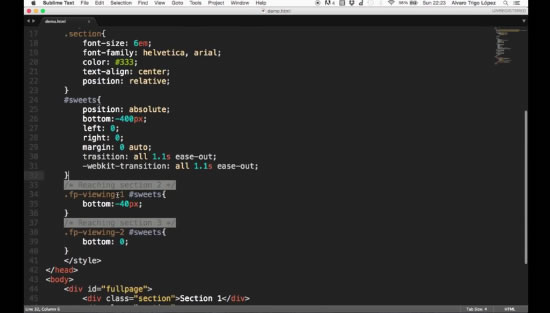
注意:根据操作系统和浏览器的不同,自动播放功能可能无法在某些移动设备上使用(即 IOS 的 Safari 版本 < 10.0)。
在 section/slide 载入:
对于视频或音频使用属性 autoplay,或者对于 iframe 使用参数 autoplay=1 将使得在加载页面时播放媒体元素。 在 section/slide 载入使用而不是属性 data-autoplay 播放。 例如:
<audio data-autoplay>
<source src="horse.ogg" type="audio/ogg">
</audio>
失焦暂停
嵌入式 HTML5 <video> / <audio> 和 iframe 在离开某个 section 或 slide 时自动暂停。 可以通过使用属性 data-keepplaying 来禁用。 例如:
<audio data-keepplaying>
<source src="horse.ogg" type="audio/ogg">
</audio>
总结
本文介绍了一个fullPage.js插件,它非常轻松地为你提供最佳全屏滚动网站的示例选择。喜欢的朋友可以收藏本页,或下载源码备用。



